Benhês...
Como prometido, aqui estão os prints do meu gerenciador de bibliotecas, o BookDB2. Tentarei comentar cada um dos prints pra deixar tudo o mais claro possível. Vamos lá:
Em um formulário só, é possível realizar quatro tarefas através das abas que o formulário oferece:
01 - Adicionando livros
Nesta aba, você pode ver o formulário onde as informações sobre os livros são cadastradas. Não, o fato de algumas palavras não estarem aparecendo não é erro no meu print. Sempre foi assim, desde quando eu baixei o programa. Mas isso não atrapalha muito não.
Como prometido, aqui estão os prints do meu gerenciador de bibliotecas, o BookDB2. Tentarei comentar cada um dos prints pra deixar tudo o mais claro possível. Vamos lá:
Em um formulário só, é possível realizar quatro tarefas através das abas que o formulário oferece:
01 - Adicionando livros
Nesta aba, você pode ver o formulário onde as informações sobre os livros são cadastradas. Não, o fato de algumas palavras não estarem aparecendo não é erro no meu print. Sempre foi assim, desde quando eu baixei o programa. Mas isso não atrapalha muito não.
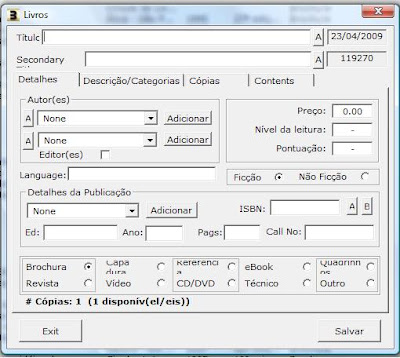
02 - Adicionando categorias de livros
Nesta aba, você pode ver o formulário onde as categorias dos livros são registradas. É importante cadastrar categorias para os livros porque é mais uma informação disponível na hora de filtrar um livro.
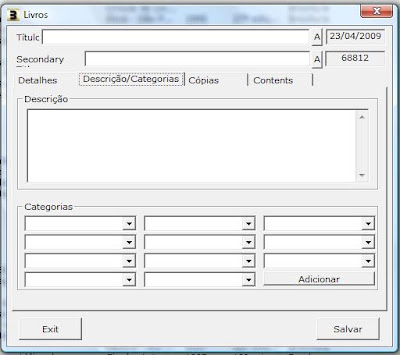
03 - Informações sobre os livros disponíveis
Nesta aba, você pode ver quantas cópias dos livros estão disponíveis e quantas estão emprestadas. Quando a cópia não está emprestada, você lê a expressão "on shelf" (na prateleira). Quando está emprestada, você pode para quem está emprestado. Esta tela também é a opção mais fácil de fazer um empréstimo de livro, já que não exige nenhum código de barra do livro. Basta clicar em "Book Out" e ele já oferece as opções de leitores cadastrados no programa.
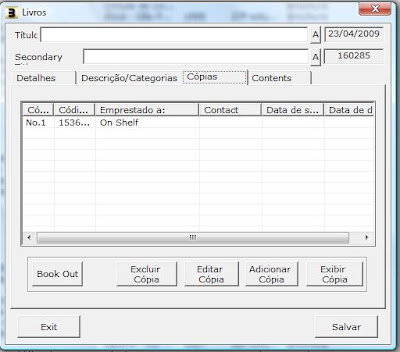
04 - Adicionando o conteúdo do livro
Nesta aba, você pode adicionar a sua resenha do livro, comentários próprios ou um rápido resumo do conteúdo do livro. Eu, que tenho mais o que fazer do que ficar copiando orelha de livro, resolvi que não usaria essa aba. Mas tô prevendo que, um dia talvez quem sabe, eu acabe atualizando todas as informações pedidas pelo programa. Afinal de contas, quando se cadastra um livro a cada mês, fica fácil registrar todas as informações completinhas.
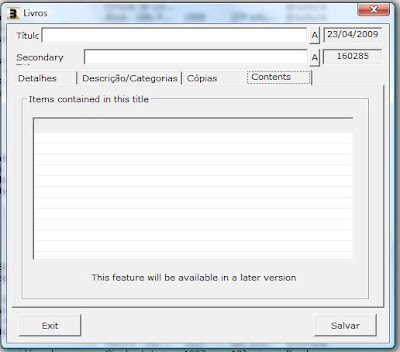
Aqui, você pode ver exemplos do preenchimento das abas. Algumas informações, como ISBN, eu simplesmente larguei pra Deus. Legal que dá pra registrar coleção de revistas, CDs e DVDs com esse programa também. Super-hiper-mega-ultra legal - pra quem é viciado em organização, assim como eu.
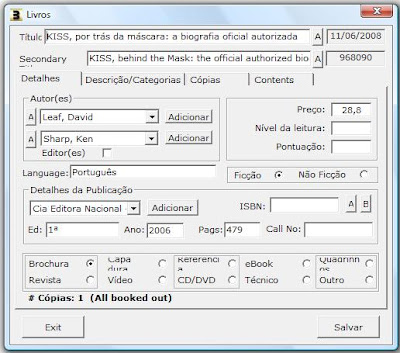
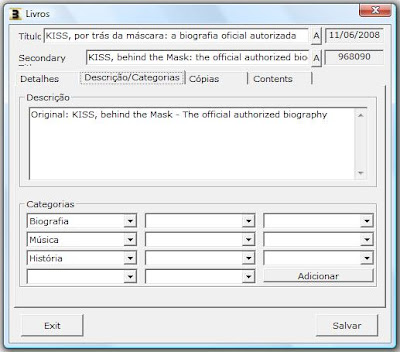
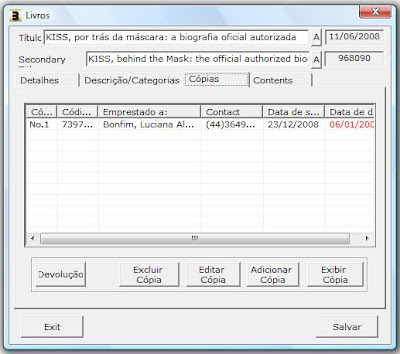
(Ohohoho... só agora vi que cadastrei a bio do KISS como ficção, pô! kkk)
Tela Inicial
Depois dos livros cadastrados, você tem a seguinte visão da lista de livros na tela inicial do programa (que pode ser mudada se você quiser que o BookDB2 ordene por título, autor, editora, etc...):
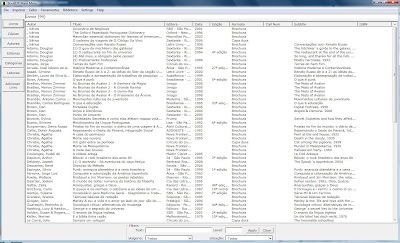
Na tela inicial, você tem a ferramenta de filtro, que te facilita a busca de algum título por autor, categoria, editora, etc...
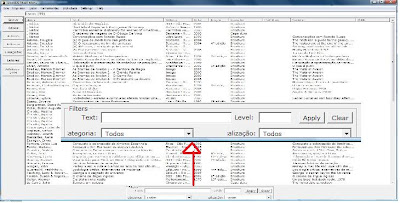
Leitores
Observe que no lado esquerdo da tela, você tem alguns atalhos pra deixar a sua vida mais fácil. É ali que você escolhe se quer visualizar os livros, os autores, editoras e leitores, além de adicionar essas informações também. Por exemplo: se você quiser adicionar um leitor, é só clicar no atalho LEITORES e, no lugar de ADICIONAR LIVROS você vai achar ADICIONAR LEITOR. Você visualiza o seguinte formulário:
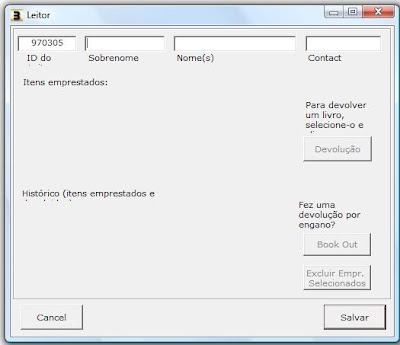
Cada leitor recebe um número automático e que, pelo que eu vi, não tem como mudar rs. Quando o leitor está cadastrado, você pode conferir o histórico de empréstimos e devoluções de cada leitor. É só selecionar o leitor com dois cliques e o seguinte formulário se abre:
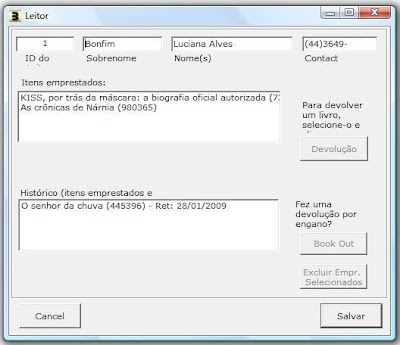
É através desse formulário que você pode fazer empréstimos de livros também, se tiver o código de barras do livro cadastrado. Também cadastra as devoluções dos livros, e consegue acompanhar direitinho onde é que aquele livro "tal" foi parar, ou há quanto tempo livro "tal" está emprestado...
Menus
O BookDB2 oferece 7 menus principais, cada qual com a sua subdivisão.

Não vou comentar os menus básicos como File (Arquivo), Imprimir (sim, você pode imprimir a listinha dos seus filhotes e exibir pros outros!), Exibir e Help.
a) Menu Ferramentas:
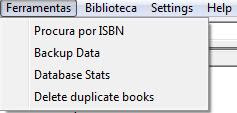
O que merece destaque são os seguintes formulários:
* Procura por ISBN: olha, sinceramente não consegui fazer isso funcionar direito. Prometo repostar alguma coisa por aqui, caso consiga fazer esse menu super interessante funcionar.
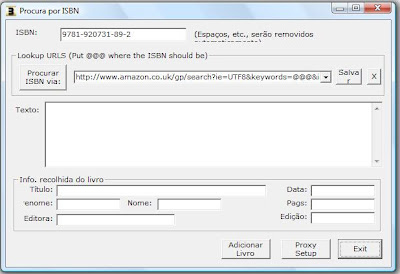
* Backup Databse: extremamente importante, caso você não queria arrancar fio de cabelo por fio de cabelo caso algo aconteça com o programa.
b) Menu Biblioteca:
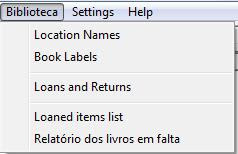
O que merece destaque são os (quase todos) seguintes formulários:
* Location Names (Localização): possibilita que você localize as prateleiras onde os livros estão guardados. Não é lindo? Até parece que eu tenho milhões de prateleiras com zilhões de livros. É por isso que nem uso esse formulário. Ainda. Ehehehehe.
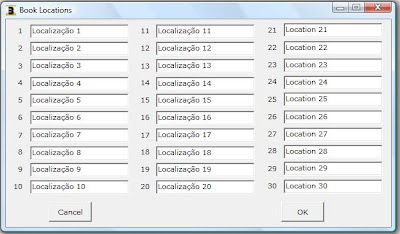
* Book Labels (Etiquetas): ó que lindo, também! Você pode imprimir etiquetas simples (pré-configuradas) ou específicas (você escolhe a categoria) pros seus livros! Deixa eles todos organizadinhos, owwwwwn.
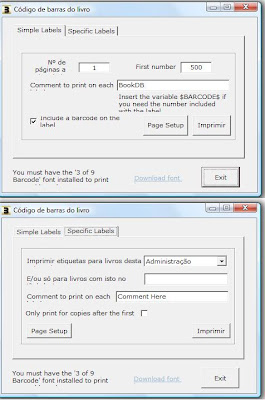
* Loans and Returns (Empréstimos e Devoluções): permite que você faça empréstimos (Book outs) ou devoluções (Boon ins) dos livros cadastrados, desde que você saiba o código de barra do livro. Se você imprimiu uma etiqueta pro livro, provavelmente o número do código de barra vai estar ali, então é só digitar ou escanear e ir pra galera. Também é bom saber o número do cadastro do seu leitor (ID reader). Caso contrário, recomendo usar o formulário de cadastro de livros ou de leitores lááá do começo do post. Por aqui, você também pode ver os livros que estão emprestados para o leitor.
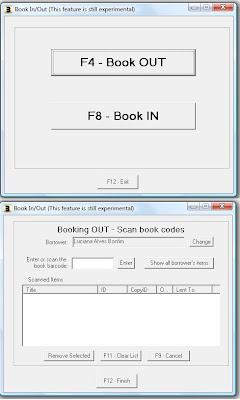
* Loaned items list (Lista de itens emprestados): lista os livros que ainda não foram devolvidos, então você pode saber com quem o "livro" tal está. E ainda pode imprimir a lista, yay!
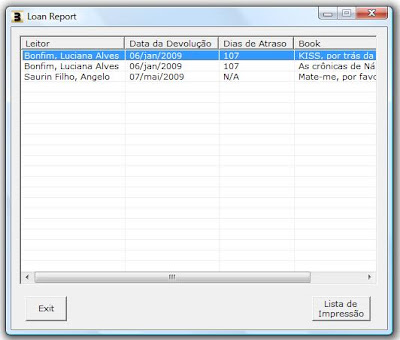
c) Menu Settings (Configurações)
É onde você escolhe o idioma para o programa (apesar de algumas coisas não estarem em português), verifica atualizações e acessa a página do desenvolvedor pra tirar dúvidas.
**********************************************
Ok, agora por favor... a próxima vez que eu inventar uma coisa dessas, vocês me matem antes, tá? Nó sinhó. Mas se eu não fizesse desse jeitinho, não ficaria contente. Acho que faz uma hora e meia que eu tô aqui só editando, carregando prints e postando.
E pelamordeMerlim, o que é esse palhaço do mal nas propagandas da MTV?
Bom, benhês... espero ter ajudado você a escolher um bom programa de gerenciador de bibliotecas.
Outra propaganda besta da MTV: esse mágico chorando porque não tem mais mágica. Faz tanto sentido pra mim quanto um guaxinim manco pedindo esmola na cabeça do Cristo Redentor. Hãn?
Quem sabe mais pra frente eu testo outro software (não deixem! não deixem!).







16 comentários:
Maneiro hein, Lu, vou pegar esse programa depois pra dar uma organizada nos meus books, mas primeiro vou comprar uma estante maneira por que aqui estão numa zona só, kkkkkkkkk. Daqui a 14 dias verei isso, aí voltarei aqui para ver seu tutorial, kkkkkkkk.
beijo
Parabéns Lu, tutorial perfeito mostrando as funcionalidades do software, continue assim, jah até add nos meus favoritos huihihiuhiheiuhe abraços e sucesso.
tentei colocar com minha assinatura mais não deu por isso que foi anonimo.
abraços willer lacerda
Por favor. Alguém me auxilie. Quero salvar um dados, fazer um backup, mas tudo o que consigo são arquivos do Nero ao salvar. Como fazer para passar os dados salvos com este programa de um computador para outro? Agradeço a resposta.
Paulo
Obrigada, Willer!
Paulo, infelizmente eu não faço idéia de como te ajudar. Nunca tentei fazer um backup, e não entendo muito dessa coisa de transformar arquivos... Espero que alguém leia esse post e possa te ajudar. Abraço!
Pra fazer o backup é mais ou menos assim...
1ª Parte:
Vc vai em 'Ferramentas' e clica em 'Arquivar dados' (Backup data), depois disso irá abrir uma janela onde vc vai escolher onde salvar o backup (a sugestão é que seja em um lugar bem fácil de se encontrar. Vc pode até criar uma pasta na área de trabalho e salvar lá).
2ª parte:
Feito a 1ª parte, vc vai em 'Arquivo' e clica em 'Exportar livros'. Vai aparecer uma mensagem avisando que a lista foi exportada (na verdade a lista dos seus livros foi parar lá naquela pasta que o backup foi salvo, por isso a 1ª parte é tão importante!). Na mensagem também aparece o nome da lista(acho que é Booklist.txt).
3ª (e ultima) parte:
O backup já está feito. Quando vc quiser transferi-lo para outro computador é só colocar a pasta do backup em um pendrive ou outro dispositivo móvel. Aí vc abre o BookDB2, que ainda não tem nada, clica em 'Arquivo' depois em 'Importar livros' (vai aparecer uma msg pedindo pra vc fazer um backup, mas vc já fez, lá na 1ª parte ^^, então é só clicar em 'Não') depois vai abrir uma janela onde vc vai procurar onde está o backup (neste caso vai estar no pendrive) então é só abrir a pasta do backup e abrir o arquivo 'Booklist'.
Pronto, a recuperação(ou tranferência de dados) está completa.
Espero ter ajudado ^^ Qualquer coisa pode perguntar, estou a disposição.
Rafael.
Boa tarde,
Parabéns pelo post, está excelente.
E no caso de querer eliminar um registo, como você faz?
Obrigada.
Eugénia
Boa pergunta, Maria. Quem puder ajudar, faz favor! Eu já tentei eliminar registros e não consegui.
Maaaaaas... dei um "jeitinho brasileiro". Quando eu cadastro um livro em branco, por exemplo, eu relaxo e espero a vez de cadastrar um livro novo. Aí, ao invés de abrir um novo cadastro, eu abro o cadastro em branco e insiro os dados do novo livro no cadastro em branco já existente, sem esquecer de salvar as alterações.
Acho que quando perdemos ou damos algum livro pra alguém e queremos tirá-lo do cadastro, vale dar esse jeitinho aí e cadastrar outro livro "por cima". "Brasileiro's way of life" rs
Olá,
Obrigada pela dica.
Mas eu sou muito, muito teimosa...e já descobri como eliminar um livro mal intoduzido.
Passos:
- Selecionar o título (pode ser por autor.
- Clicar (fica a cinzento)
- Clicar em delete no keyboard
- Aparece uma janelinha a confirmar: "This will erase this autor and their books. Are you sure?"
- Confirmar.
Alerta: a eliminação de um autor irá eliminar todos os livros em seu banco de dados por esse autor.
Espero ter ajudado.
Eugénia
Ai, é Eugénia, e não Maria. Desculpa aí!
Muito obrigada pela dica! Vou testar! Será que com o livro (e não com o autor), dá certo?
=]
Olá, tudo bem. Gostei muito do seu tutorial. Tirou muitas dúvidas minhas. Eu gostaria de saber como faz o backup da minha biblioteca, para eu passar para outro computador. Obrigada. Aguardo !!
Marlene e Carlos, eu não faço idéia de como fazer para o backup funcionar. Eu tive que cadastrar todos os livros de novo depois de formatar o meu notebook. Talvez ajude se você der uma lida no que o pessoal disse nos comentários, porque tem várias dicas sobre o back up!
Abraço!
Lu,vc saberia me dizer por que quando eu lanço empréstimos e retorno na Biblioteca, dou concluído e depois quando eu vou ver a lista de empréstimos não tem nada dentro referente à pessoa que eu emprestei. Desculpe o incômodo. Obrigada
Oi Marlene e Carlos.... então, primeiro você tem que se certificar de algumas coisas:
a) você cadastrou a pessoa como em Borrowers/Leitores? Lembrou de clicar em Salvar?
b) eu "empresto" os livros clicando no livro a ser emprestado, indo até a aba "Copies/Cópia" e clicando em Book Out. Daí, escolho pra quem eu tô emprestando. E salvo.
c) Se eu for na lista dos Leitores e clicar no nome da pessoa, eu consigo ver que ela está com um livro emprestado.
d) Se eu olhar na lista dos livros ou das cópias (e não na lista dos livros), eu consigo ver um "Y" nos livros que estão emprestados. Aí, você abre o livro ali e consegue ver com quem está o livro.
Espero ter ajudado!
Abraço!
Lu, vc tem sido jóia para comigo. Tem me orientado muito em relação à Biblioteca. Quanto aos empréstimos, foi demais. Eu só ainda estou com dúvidas do passo a passo do backup, pois uma hora deu certo e na outra já me confundi. Eu preciso disso, pois são muitooooos livros. Obrigada. Deus abençoe você muitííííssimo.
Lu,já aprendi a fazer backup. É muito fácil. Obrigada por tudo. Fique com Deus.
Parabéns pelo excelente tutorial! Eu estava usando o Minibiblio e quando cheguei a cadastrar o 345º livro de minha biblioteca. Bummmm!! O programa simplesmente entrou em pane! Cada novo cadastro que fazia engolia o anterior. Como agora, entrarei de férias, vou recadastrar esses livros em um novo programa. Puxei o Book DB2 anteontem, mas estava meio perdido com o software, mas agora com o seu tutorial... menina!! Show de bola! Thanks... Thanks... e Thankis novamente (rrs)
Abraços e e que o seu blog prospere cada vez mais.
www.livroseopiniao.blogspot.com
Postar um comentário